Vdelana programska oprema in utripajoč iPad sami

- 2814
- 239
- Mrs. Patrick Kris
Hitrost in zmogljivost naprav iz družine tabličnih računalnikov Apple je bila vedno na vrhu, na novo pridobljeni pripomočki. Uporabnik se ne sme povzpeti na teh številk, ker so rezultati dela programerjev in oblikovalcev očitni: nič se upočasni, vsi elementi vmesnika takoj delujejo, reagirajo na kretnje ali Ples ipd naprej. Zato je iPad v stabilnem povpraševanju. Kljub temu morate razumeti, da tako deluje nova, "čista" naprava. Sčasoma operacijski sistem začne na njem zasesti vedno več pomnilnika; To je naravni postopek zaradi kopičenja osebnih podatkov in začasnih datotek. Tako je za več delovanja potrebno več pomnilnika, za vmesnik pa je dodeljenih manj sredstev. Za lastnika je to izraženo v vedno bolj opaznih zamudah, artefaktih na zaslonu in drugih stvareh, ki smo jih navajeni klicati "zavore". To ni zelo prijetno in tik spodaj vam bomo povedali, kako se spoprijeti z njim.

Poleg tega lahko iOS pred popolno izdajo nove različice iOS izda beta različico, namenjeno omejenemu krogu naročnikov, ki se ne bojijo odstraniti testnih različic izdelka. Ali, kar je verjetno tudi z malomarnostjo ali nevede pobral virus na vašem iPadu; Za vse zgoraj navedeno je utripajoč postopek, o katerem bomo razpravljali.
Kaj potrebujete za vdelano programsko opremo
Če se odločite, da se mora vaš iPad zanašati, saj se je začel "upočasniti" ali je bila objavljena nova različica iOS -a, potem ne boste potrebovali toliko: iTunes, Computer in Wire. Če pa hitrost vaše internetne povezave pusti veliko želenega in morate prenesti dovolj velike količine podatkov, potem je bolje poskrbeti za datoteko vdelane programske opreme. Prenesete ga lahko s strežnikov Apple, pravzaprav iTunes od tam in ga vzame. Če izberete različico, primerno za vašo napravo, jo prenesite in shranite na trden pogon računalnika, iz katerega boste utripali iPad. Kot veste, se morate točno spomniti, kje ste shranili to datoteko.
Priporočljivo vam je tudi, da preverite kabel, da boste priključili iPad in računalnik, pa tudi zaračunali tablični računalnik, saj je postopek čiščenja pomnilnika in namestitve OS precej energijsko -intenziven. Zato vam svetujemo, da baterijo v celoti napolnite, čeprav mnogi govorijo o vsaj 5% ravni. Upoštevajte tudi, da bodo vsi podatki o pripomočku izbrisani, zato izjemno priporočamo, da ustvarite varnostne kopije. To lahko storite neposredno na iTunesu, lahko prek aplikacij iCloud ali tretjih strank, kot so varnostna kopija Titanium ali analogi. V vsakem primeru je treba varnostne kopije ustvariti pred vsako ponovno polnjenje in v idealnem primeru tudi pred namestitvijo novih aplikacij, da se lahko "vrne" v zavestno delovno stanje naprave brez posebnih izgub podatkov.
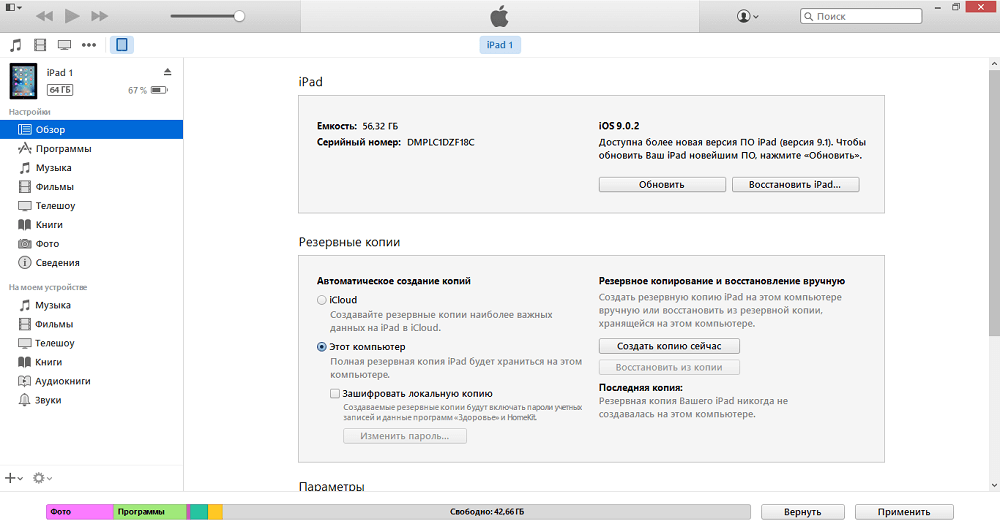
Priprave so zaključene glede tega in lahko začnemo utripati iPad. Ker bi moral iTunes dostopati do sistemskega pomnilnika, je bolje, da je računalnik označen kot zaupanja vreden, potem vam ne bo treba vnesti gesel.
Postopek vdelane programske opreme
Začnimo s povezovanjem naprave z računalnikom. Skoraj vse manipulacije z vdelano programsko opremo se praviloma začnejo s tem, ker se takšna dejanja najbolje izvajajo prek iTunes. Najlažja možnost je, ko je lansiral iTunes, izberite svoj pripomoček v njem in kliknite gumb "Obnovi iPad". Ta gumb bo sprožil postopek zamenjave vdelane programske opreme z najnovejšim za vašo napravo, kot da zamenjate nameščeni operacijski sistem z razvojnim sistemom. Na zaslonu pripomočkov se bo prikazala napredek in po nekaj minutah boste napravo dobili enako, kot je dana s police v trgovini. Po aktivaciji vas bo iTunes vprašal, ali so podatki obnovljeni, če so na voljo (seveda mislimo na varnostno kopijo, o kateri smo napisali zgoraj). Če se strinjate, boste na koncu prejeli vse aplikacije in podatke, ki so bili pred ponovno namestitvijo OS. To je očitno eden najpreprostejših načinov za reševanje problema. Toda kaj storiti s tistimi, ki imajo internet, ni najhitrejše? Zgoraj smo omenili, da je mogoče ločeno prenesti sistem sistemske slike, bo imel razširitev *.IPSW. Torej, ko bo vklopljen gumb »Obnovi iPad«, nato pa ga kliknite, pred oklapnimi premiki. To bo povzročilo dialog za izbiro datoteke v računalniku. Če tukaj navedete vnaprej določeno datoteko, boste izpustili stopnjo prenosa s strežnikov Apple, tako da je za ljudi brez širokopasovnega dostopa do omrežja dobra rešitev. In potem bo vse enako, kot smo opisali zgoraj.
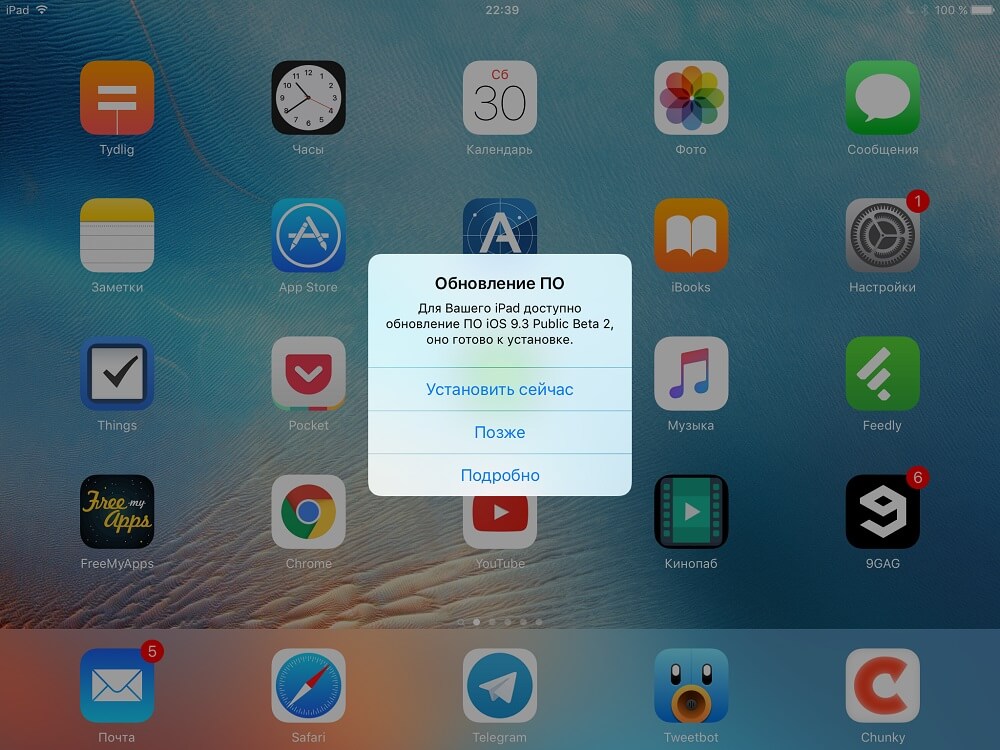
Drugi preprost način je modeli "posodobitev zraka" za nove modele. Za lastnika je ta metoda verjetno še bolj zaželena, saj ne potrebuje računalnika z nameščenimi iTunes, vse operacije pa se izvajajo neposredno na iPadu. Vdelana programska oprema se spreminja, kot je bila, brez udeležbe uporabnika, iz katere se je treba samo dvakrat strinjati: naložiti in namestiti. Morda so le zahteve za polnjenje v tej metodi težke, saj bo tablični računalnik moral prenesti sistem sistema sistema neposredno v svoj pomnilnik in se privlači na trdi disk, pa tudi na adapter brezžičnega omrežja, močno porabite baterijo. Torej poleg standardnega priporočila "Naredi varnostno kopijo", bo treba baterijo ponovno napolniti. Vendar je to vse - navsezadnje bo pripomoček naredil vse sam in počakati morate le na konec postopka. Torej je ta metoda tudi preprosta in priročna. Če je posodobitev "prispela", je iPad zaračunan in povezan z omrežjem Wi-Fi, potem ne smete dolgo razmišljati. Postopek ne bo trajal veliko časa.
Možne alternative
Včasih (ne zelo pogosto) težave nastanejo v procesu vdelane programske opreme. Kot se spomnite, sem iPad svetoval, naj se napolni pred začetkom postopka in ne zaman. Če se med operacijami s sistemskim odsekom izklopi, bo malo dobrega: vsaka datoteka se lahko poškoduje in sistem se bo prenehal z nalaganjem. Praviloma je to izraženo z naslednjim vedenjem naprave: bodisi ciklični ponovni zagon, ko se na zaslonu nenehno prikazuje logotip Apple, ali pa se zaslon ne vklopi, čeprav se tablični računalnik zažene. To pomeni, da ene od sistemskih datotek zaradi svoje škode ni mogoče najti ali odpreti. Torej, samo za takšne situacije je način obnovitve namenjen tako, da je tako imenovan način obnovitve. V njem bo na voljo iPad, ki je povezan z računalnikom z nameščenim iTunes. Če želite vstopiti v ta način, v celoti izklopite pripomoček in nato 10-15 sekund pritrdite gumbe za napajanje in "domov". Na zaslonu naprave se bodo prikazale ikone iTunes in žic. Če se iTunes v računalniku zažene, se bo v njem pojavilo sporočilo, da je naprava, povezana z obnovitvijo. Praviloma to pomaga rešiti težave z uspešnostjo in z neoperabilnostjo po jalu, zato lahko kliknete "Obnovi". Kot v zgornjem primeru, če imate datoteko vnaprej, potem ne pozabite stisniti premike. Po tem se v pogovornem oknu strinjate in se prepričajte, da naprava ne izklopi računalnika; Po zaključku postopka boste prejeli že utripani pripomoček. Ostane le zato, da ga aktivirate in "zvrnete" iz kopije varnostne kopije.
Ta metoda tudi ni zelo zapletena, dobro ustreza ljubiteljem eksperimentov. Vendar še vedno deluje na ravni operacijskega sistema. Če ste ga poškodovali s svojimi dejanji, lahko na koncu dobite napako. Na primer ste naredili jailbreak in se ga zdaj želite znebiti. Način obnovitve se morda ne bo spoprijel z nalogo in za to obstaja način DFU. Deluje neposredno z železom, v našem primeru - s pomnilnikom Flash, ki nadomešča trdi disk za iPad. Torej, tukaj bo utripalo, da vi in iOS ne storite prej.
Če želite vstopiti v DFU, zaprite iTunes v računalniku, ne da bi ga odklopili iPad. Nato izklopite pripomoček (standardno, tako da držite tipko za napajanje in drsnik "izklopite"). Zdaj kliknite tipko Power in "Home" hkrati 10 sekund, nato pa (pozornost!) Sprostite hrano, vendar ne pustite gumba "Domov" za nadaljnjih 20 sekund. Če ima sporočilo sporočilo, da je bila na zaslonu računalnika najdena nova naprava, lahko gumb prej izpustite. Zdaj začnite iTunes in takoj bo rekel, da morate pred nadaljnjim delom preveriti posodobitve za napravo. Pravzaprav tega dela postopka ni mogoče zamuditi, zato se strinjate. In potem, kot prej, izberite datoteko iz računalnika ali šivajte s predhodnim prenosom s strežnikov, bo iPad v vsakem primeru obnovljen v tovarniške nastavitve.
Glavna stvar, ki si jo je treba zapomniti, nikakor ne odklopite tabličnega računalnika iz računalnika med posodobitvijo, sicer boste morali vse narediti še enkrat. Navsezadnje bo vsaka poškodovana sistemska datoteka onemogočila nalaganje. In še ena stvar: v načinu DFU bo zaslon ostal črn, od njega ne pričakujte znakov življenja. IPad bo iz določenega režima izšel neodvisno, potem ko je vdelana programska oprema praviloma s tem načinom napak.
Ko kaj je način izbire
Če imate izbiro, potem je vredno najprej izbrati standardni način. Posodobitev zraka ali utripanje prek iTunes brez načina obnovitve ali DFU sta idealna za tiste lastnike, ki ne nameščajo nepreverjenih aplikacij, ne poskušajo dobiti koreninske pravice ali eksperimentirati z različicami iOS beta. V tem primeru bo vse minilo čim bolj neboleče, le da se bo s podatki, ki jih postopek, odpokliče, postalo vprašanje. Če pa ste naredili varnostno kopijo, bo težava izginila sama.
Če iz nekega razloga ne morete uporabiti ene od teh metod, sicer najprej poskusite s programsko opremo prek načina obnovitve. Čeprav je DFU eden od standardnih načinov, interakcija neposredno z železom še vedno ne smemo zlorabljati. Poskusite rešiti težavo s pomočjo obnovitve programske opreme. Na koncu je mogoče skoraj vse napake rešiti na ta način, saj je privzeto uporabnik na voljo izključno ta programska plast. No, če je bil način obnovitve brez moči in se vdelana programska oprema v njem konča z napako, nato poskusite prenesti iPad v način DFU. Kot smo že povedali, je to eden izmed standardnih načinov, le da je interakcija z napravo na drugi ravni in jo je mogoče na kakršen koli način storiti iz njega. In tu se približamo še enemu pomembnemu trenutku.
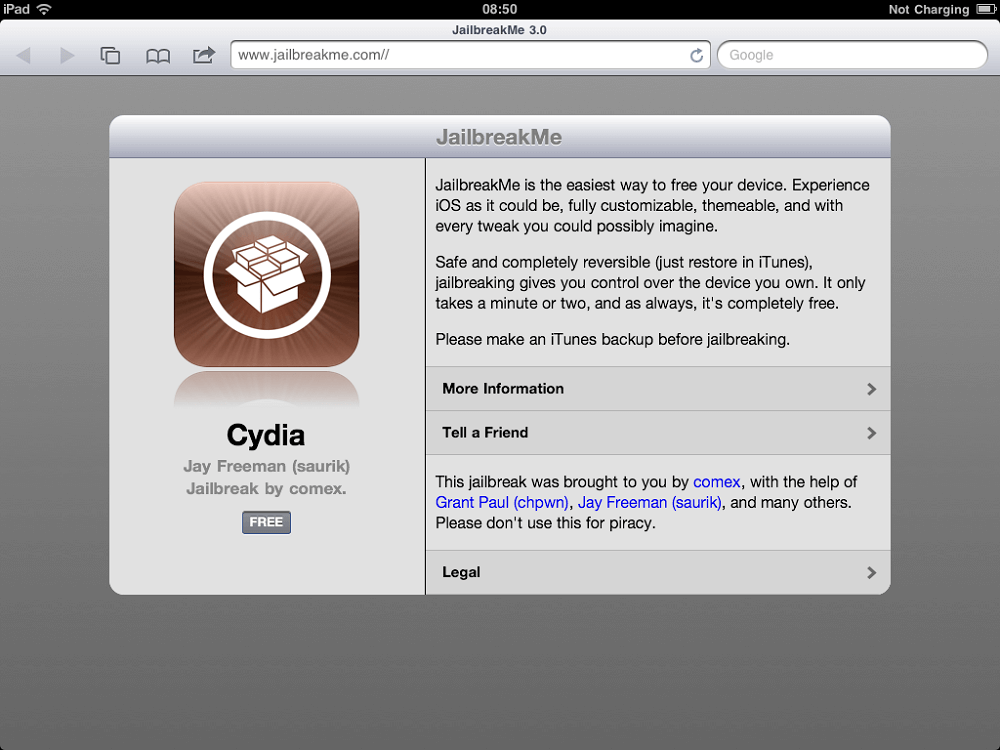
Nemogoče je prepovedati uporabnike na svoji napravi iz zapora na enak način kot prepoved namestitve aplikacij iz neznanih virov. Vendar vas pozivamo, da ste preudarni in ne poskušate utripati tabličnega računalnika s slikami, ki niso prenesene s strežnikov Apple, saj v tem primeru nihče ne more zagotoviti, da vam po takšni vdelani programski opremi iPad uspešnost. Morda, mimogrede, da bo vse delovalo odlično, a hkrati bo na vašem pripomočku nameščena programska oprema, ki vaše osebne podatke pošlje na strežnik napadalcev, na primer kreditna kartica ali osebne fotografije. Torej bodite preudarni in nastavite izključno slike, ki jih dobimo iz zaupanja vrednih virov, v idealnem primeru iz jabolčnih strežnikov.
Po besedi
Torej, če je vaš iPad začel delovati počasi, "upočasniti" ali se popolnoma prenehal nalaganje, je to priložnost, da o tem razmislite nad utripanjem. Praviloma odpravlja vse te težave s programsko opremo v korenini. Izvaja se lahko na več načinov, dva pa sta primerna za lastnike, ki raje uporabljajo napravo, kot jih ponuja Apple, in še dva sta namenjena ljubiteljem eksperimentov in jim omogočajo, da izravnajo svoje posledice.
Vse metode so standardne same po sebi. Zato skrbi za zmogljivost naprave, če ste naredili vse v redu, ne za nič. Edina točka, ki je lahko kamen spotike, je varnostno kopiranje vaših osebnih podatkov. Če tega ne storite pred vdelano programsko opremo, jih preprosto izgubite, ker jih postopek izbriše brez sledu iz spomina naprave. Zato vnaprej poskrbite za to vprašanje z uporabo vgrajenih ali tretjih strank. In če je mogoče, odstranite vdelano programsko opremo, ki je izključno zagotovljena proizvajalec, ne zaupajte datotekam iz neznanih virov, lahko povzročijo nepravilno delovanje naprave ali izgubo vaših osebnih podatkov.
- « SIM kartico in iPhone, kako vstaviti, izvleči ali izrezati
- Kakšna je moja družinska storitev in kako jo nastaviti »

